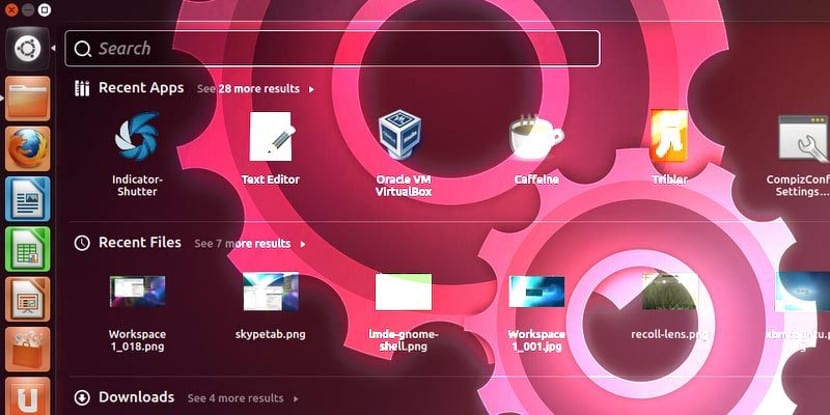
Ubuntu Unity с нами некоторое время, она была представлена в обществе в версии 11.04. С тех пор Canonical вводит новые функции в каждую из последующих версий. Некоторые из них приняты большинством сообщества Ubuntu. В результате они все еще существуют по сей день, другим не повезло.
В этой статье мы расскажем о некоторых функциях Ubuntu Unity, о которых вы, возможно, не знали. Я не говорю о скрытых функциях, это всего лишь небольшие утилиты, но они не стали «популярными» и о них редко говорят. Это пять функций Ubuntu Unity, о которых вы, возможно, не знали.
HUD
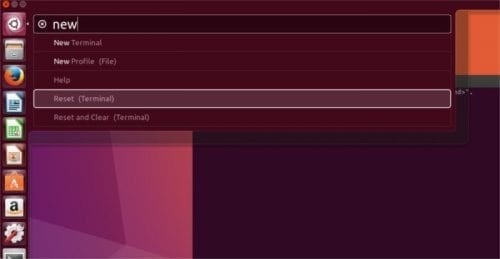
При нажатии клавиши «Alt» при использовании любой программы в Unity появляется окно "Введите вашу команду" (написать заказ). Это окно называется Unity HUD. Это очень полезная функция, несмотря на ее низкую популярность. Unity HUD позволяет пользователю отправлять команды непосредственно программе в фокусе (активной программе).
Например, при вводе слова «новый», когда браузер Chrome находится в системном фокусе (активном в данный момент), появятся ссылки на «Новая вкладка», «Новая вкладка (файл)», «Новое окно (инкогнито)». . и «Новое окно (история)». Другими словами, HUD дает рабочему столу Unity больше контроля над приложениями на рабочем столе и очень полезен для тех, кому я нравлюсь, использующих клавиатуру больше, чем мышь.
Запускаем программу в Лаунчере с помощью Супер клавиши
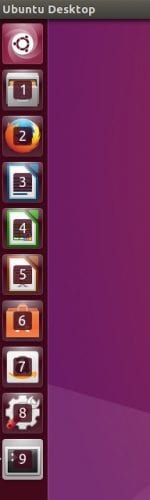
Что ж, всем известно, что сохранение программы в лаунчере Unity позволяет запустить ее в одно мгновение. Однако большинство не знает, что это такое, что каждая программа в «анклаве» модуля запуска Unity пронумерована, если быть точным, от одного до девяти. Нажатие клавиши Super (клавиша Windows) + от 1 до 9 немедленно запускает программу, соответствующую программе запуска, в соответствующем порядке. Ваш файловый менеджер, вероятно, находится на «Супер + 1». Однако вы должны знать, что вы можете заказать их по своему усмотрению, прокручивая их с помощью мыши.
Использование супер-клавиши для запуска определенных линз
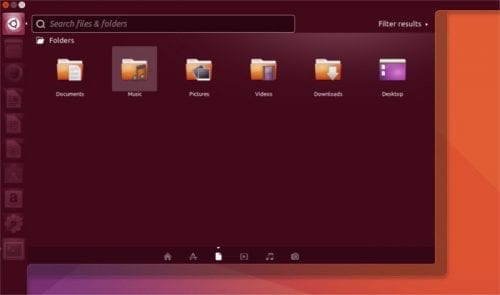
Особенностью Unity являются так называемые «линзы». Эта функция позволяет Unity Dash специально отфильтровывать определенные вещи, ища их в графическом режиме. Например, «музыка» ищет музыку, а линза «изображения» ищет фотографии и так далее. Оказывается, можно открыть скрипт Unity напрямую для любой из предустановленных линз в Ubuntu. Давайте посмотрим:
- Super + A: Объектив приложений.
- Super + F: Файловая линза.
- Super + M: Музыкальный объектив.
- Super + C: Фотообъектив, изображения.
- Super + V: видеообъектив.
Использование супер-клавиши, чтобы открыть корзину

Аналогично тому, как можно использовать супер-ключ для запуска приложений, может быть запущена папка Trash. В Unity, нажав «Super + t» ― Не забудьте Корзину»Папка для мусора запускается. Это особенно полезно, когда у нас много открытых продаж - в моем случае с двумя экранами - и нам нужно вызвать корзину, не слишком сильно перемещая макет окна. Просто "Super + t", и мы сосредоточим внимание на корзине.
Показать комбинации клавиш
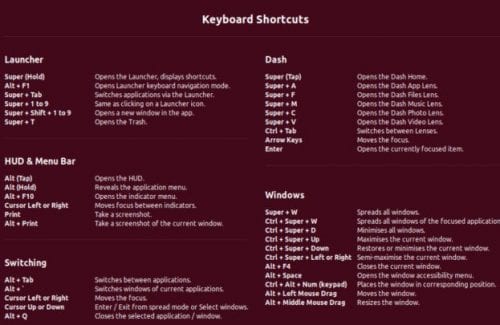
На рабочем столе Unity есть много мелочей, как и в предыдущих, которые значительно облегчают нашу жизнь, которые используются как дополнение к функциональности среды. Еще одна особенность - удерживая нажатой кнопку «Супер» некоторое время, появится экран с наиболее важными сочетаниями клавиш.
Короче надеюсь это после способствовать лучшему изучению, с одной стороны, Linux, а с другой - великолепной комбинации, которую составляют Ubuntu и Unity, поскольку она представляет нам высокофункциональный рабочий стол и «небольшие» утилиты, которые делают работу с Ubuntu более удобной. эталон для других систем.
Очень полезный. Спасибо.
Я думаю, что из уважения к работе, которую делают другие, вам следует сделать ссылку на исходную новость, которая была опубликована 6 февраля (https://www.maketecheasier.com/ubuntu-unity-features-may-not-have-known-about/), откуда вы получили всю информацию, которую вы публикуете в этом посте, включая изображения, сопровождающие переведенный вами текст.